使用MATLAB仿真开环单相逆变电路
本文手把手教你在simulink中搭建SPWM驱动的单相开环全桥逆变电路
0.打开Simulink新建文件
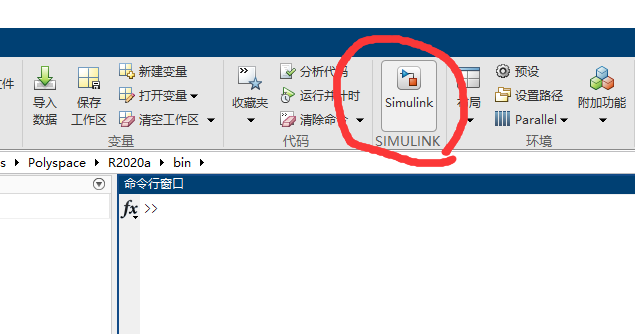
点击左上角New,然后Save,将文件保存到你想要的位置
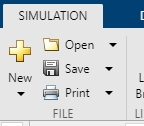
1. 搭建IGBT部分
在MATLAB界面中输入powerlib回车,打开powerlib,功率系统仿真基本都使用powerlib中的元件。
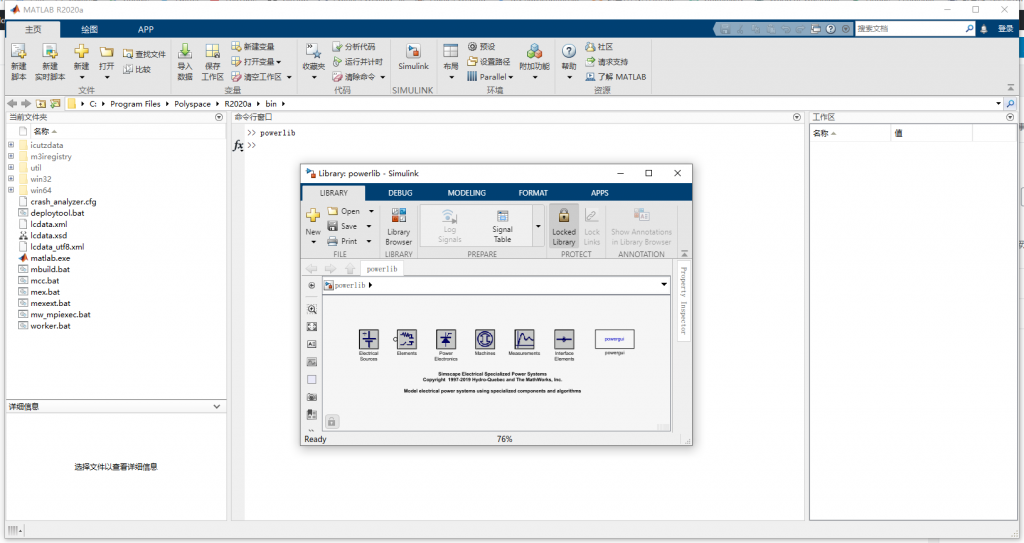
我们先把powergui拖入Simulink中
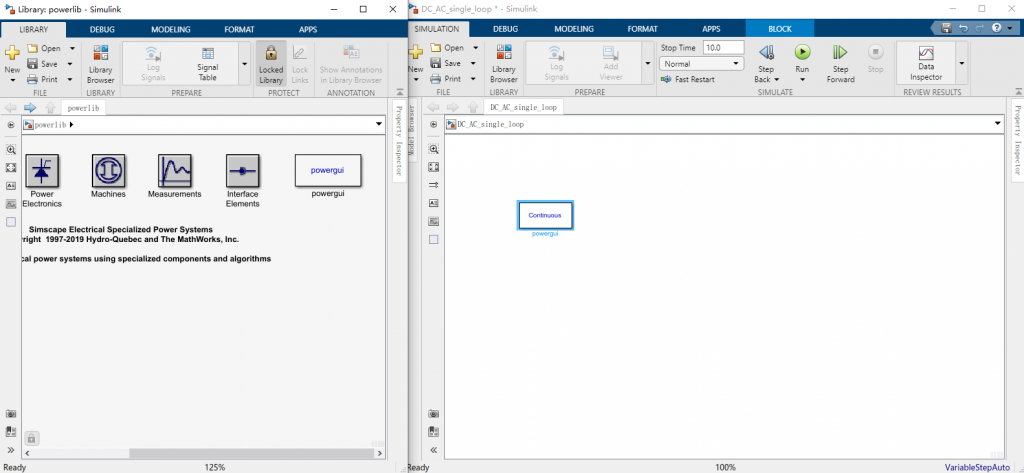
接下来打开Power Electronics拖入IGBT/Diode
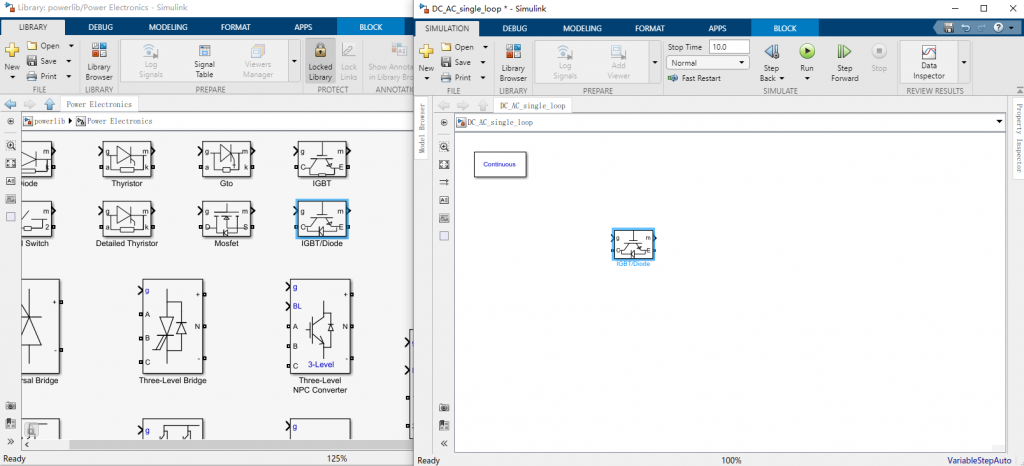
将IGBT ctrl+c ctrl+v复制为4个,使用ctrl+r旋转,ctrl+i镜像翻转,将他们整齐放置

继续,在powerlib中打开Electrical sources,添加一个直流电源,双击改为300v。你也可以修改右侧名称方便记忆。
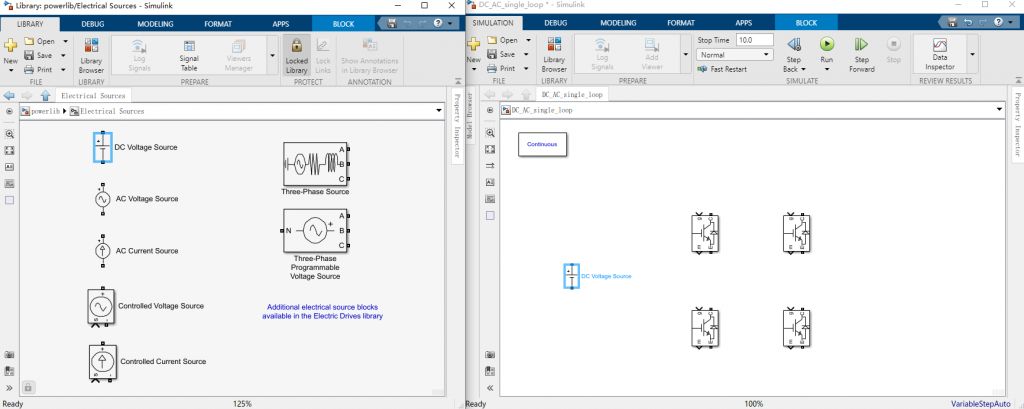
拖动鼠标,连好线
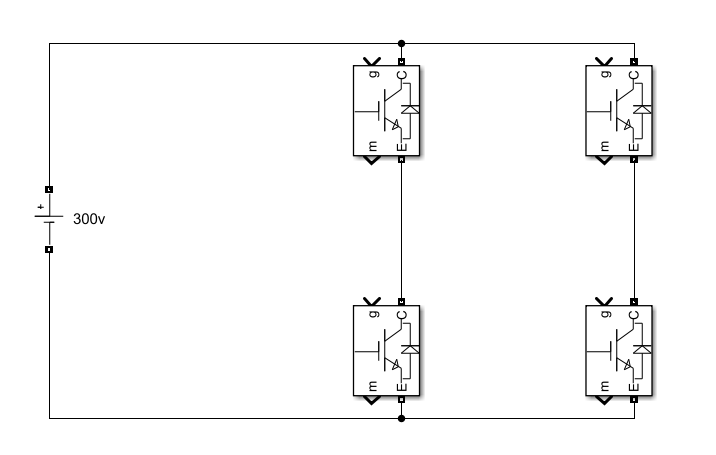
2.SPWM驱动信号
首先我们需要两个信号源:正弦波和方波
在Simulink中点击左上角library browser,搜索sine wave。选择sine wave,拖入Simulink。
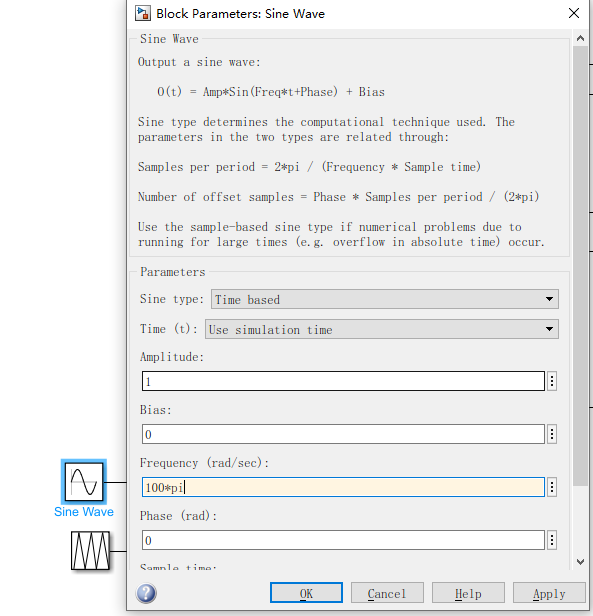
继续在 library browser 搜索 Repeating Sequence,添加到Simulink。作为三角波发生器
双击修改参数,如图
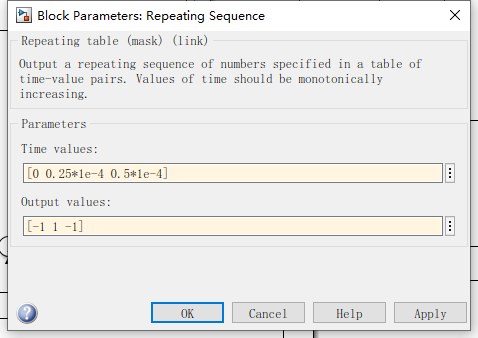
可以计算出该三角波频率为10kHz
继续搜索greaterthan,添加一个比较器
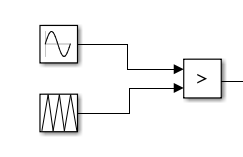
搜索logical,添加一个NOT( 非门 )
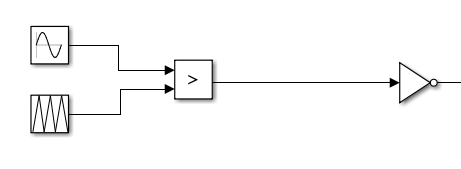
这样我们就得到了所需要的SPWM,将他和IGBT连接在一起
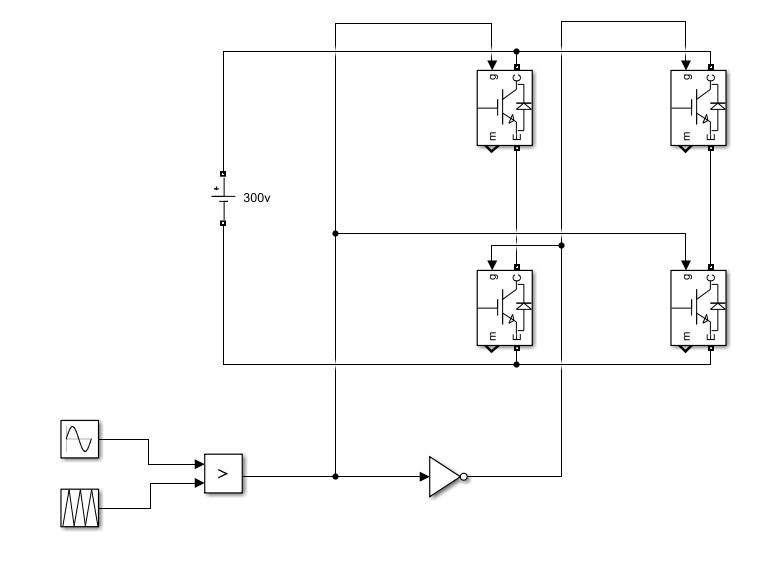
3.滤波电路和负载
在powerlib中打开Elements,找到Series RLC Branch,拖入Simulink,将其复制3份。双击,分别修改他们的属性
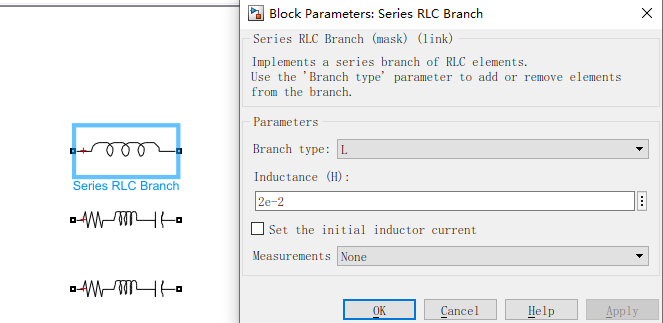
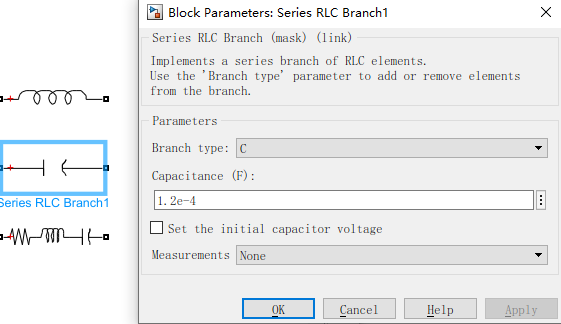
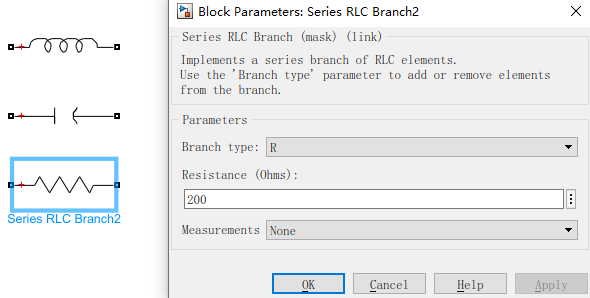
将他们连线在一起
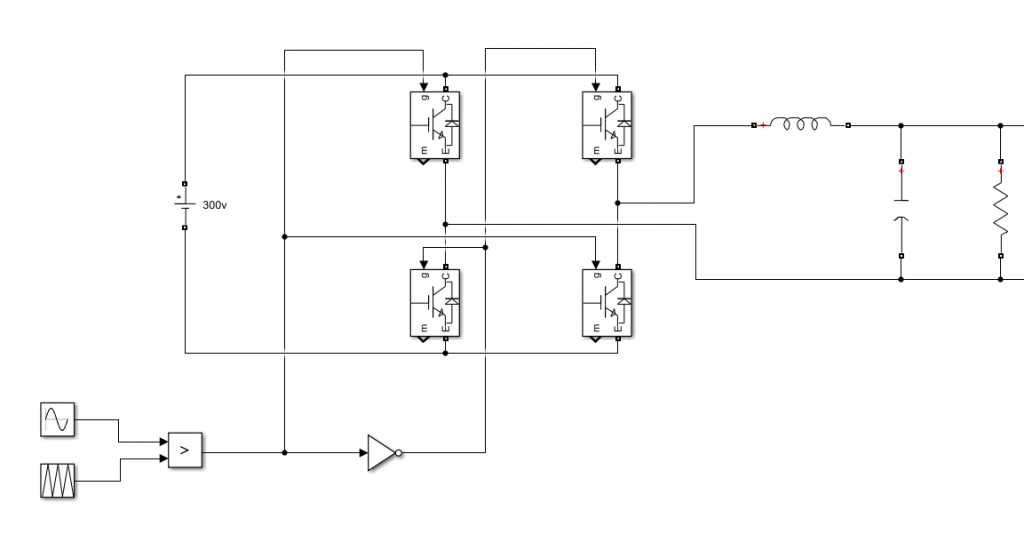
接下来可以测试一下
首先在powerlib-measurement里面找到电压检测
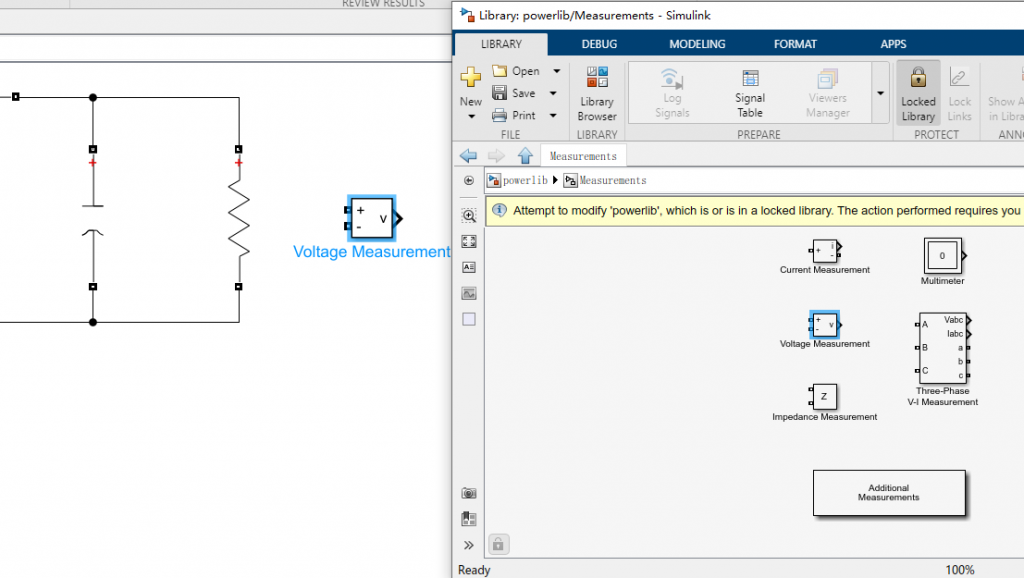
搜索scope,添加一个示波器观察电阻两侧电压变换
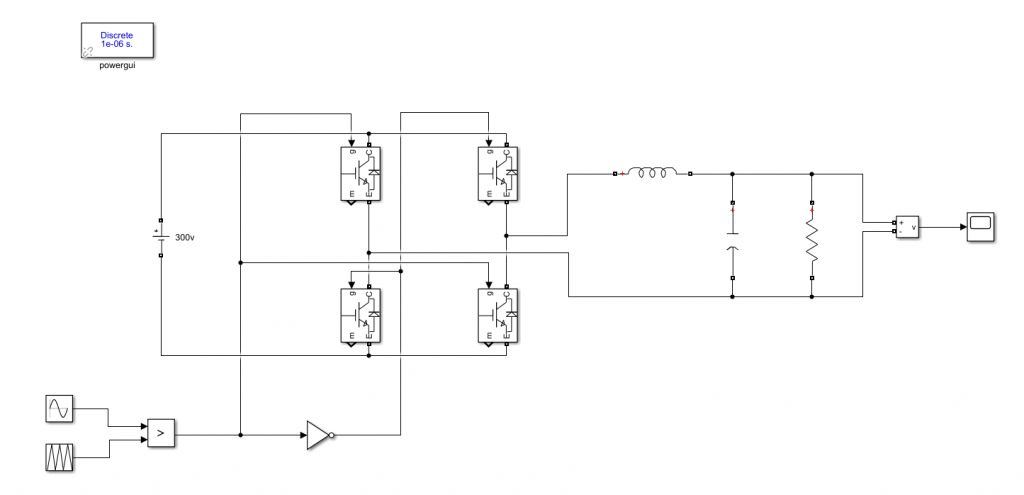
双击powergui,仿真改为离散,如图
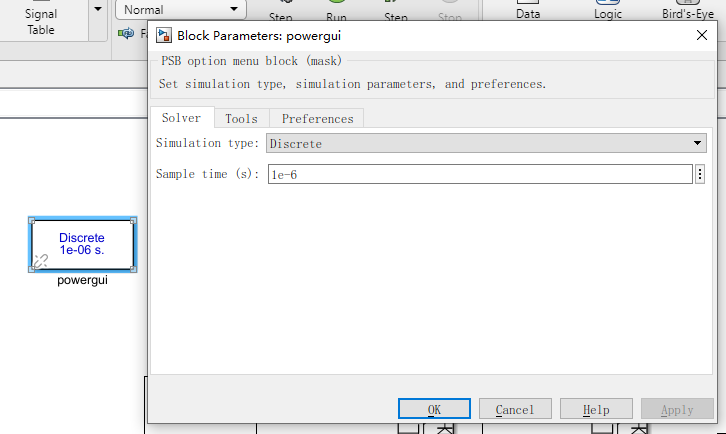
将上方的时间改为1
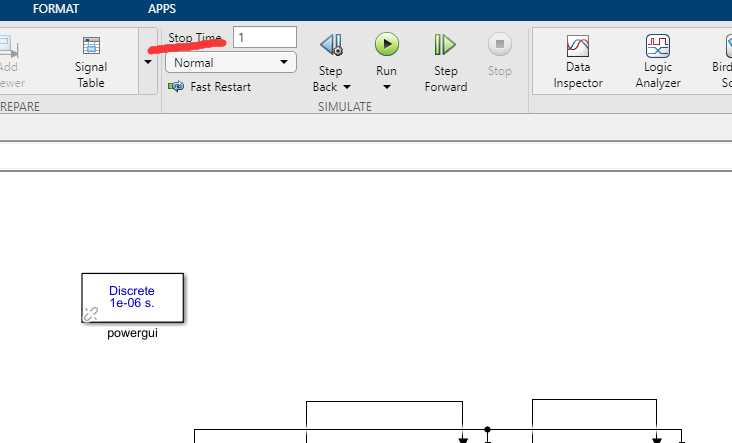
双击打开示波器,点击run按钮,可以观察到正弦输出
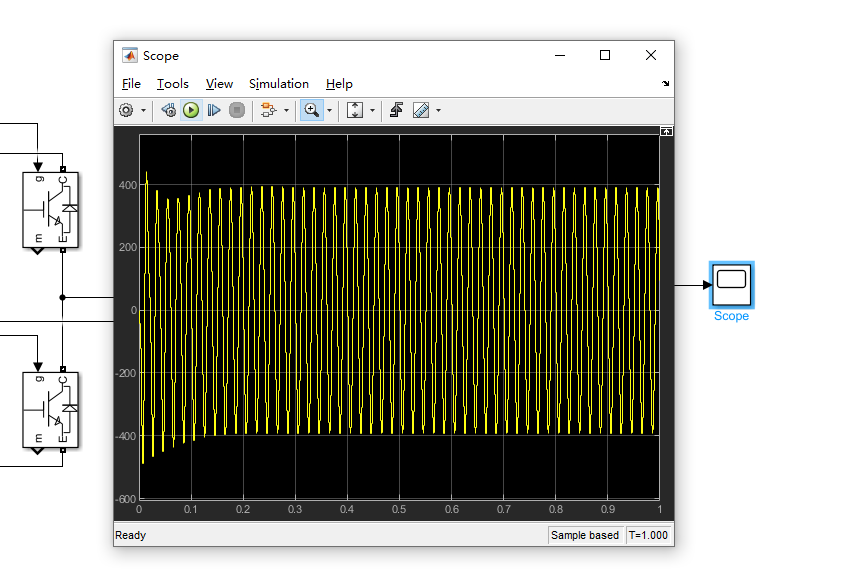
下一篇文章会给该仿真添加电压闭环: https://lyphix.im/?p=371

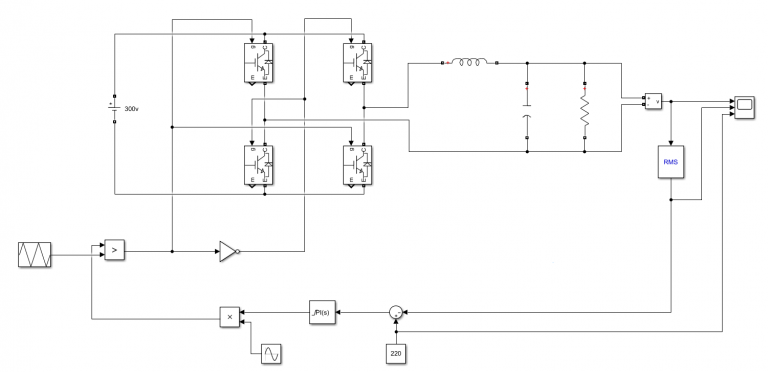
大佬您好。
看了您的这个教程受益匪浅,在这边感谢一下!